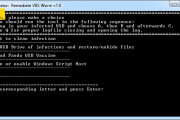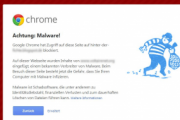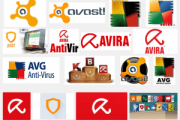Es kommt schon mal vor, dass ein Tastendruck auf der Tastatur nicht zum gewünschten Ergebnis führt. Hat man sich einfach nur vertippt, dann kann dieser Artikel nur wenig helfen. Einzig und allein wäre hier ein wenig Tipp-Training zu empfehlen. Es gibt dazu eine Unzahl kleiner Helfer im Internet, die Ihnen da gerne helfen. Was aber wenn aus einem Y ein Z wird und umgekehrt?
Tastaturschema hat sich umgestellt
Windows ist an der Stelle auch nicht der Übeltäter – überlegen wir uns warum: Eine Tastatur enthält eine Hand voller Plastiktasten, die in einer bestimmten Reihenfolge angeordnet sind. Die deutsche Eingabetastatur besitzt dabei ein QWERTZ-Schema. Jede Taste übermittelt an den PC einen Eingabecode, der dann von Windows in einen Zeichencode übersetzt wird. Diese Übersetzungstabelle bezeichnet Windows als das Eingabeschema. Bei einem deutschen Windows ist dies auf „Deutsch (Deutsch)“ eingestellt. Jetzt ist es jedoch denkbar, dass man auch noch andere Eingabeschemata aktiviert hat, z.B. Englisch oder Französisch. Damit man sich nicht jedes Mal durch die Systemeinstellungen klicken muss gibt es eine Tastenkombination, welche zwischen diesen Schemata umschalten kann. Dies ist meist „Alt + Umschalt“ oder „Windowstaste + Leertaste“. Ein weiter Tastendruck schaltet dann meist schon wieder zurück.
Umschalt-Befehl deaktivieren
Trifft man beim schnellen Tippen gerne mal die Tastenkombination, welche das Eingabeschema umschaltet, dann kann es sinnvoll sein dies Dauerhaft zu deaktivieren. Leider hat jedes Windows da so seinen ganz eigenen Weg:
- Windows 7: Systemsteuerung > Tastaturen und Eingabemethoden > Tastaturen und Sprachen > Tastaturen ändern > Erweiterte Tastatureinstellungen > Tastenkombination ändern > jeweils „nicht zugewiesen“
- Windows 8 und 10: Windowstaste + x > Systemsteuerung > Eingabemethode ändern > Erweiterte Einstellungen > Abkürzungstasten der Sprachenleiste ändern > Tasenkombination ändern > jeweils „nicht zugewiesen“
- Zusätzlich kann man natürlich auch nicht benötigte Sprachen und Eingabeschemata löschen.
Sonderfall: Ladung auf der Platine
Funktioniert die Tastatur nur unter Windows, aber nicht im Bootmenü Ihres BIOS – beispielsweise wenn Sie von DVD oder USB starten wollen. Dann handelt sich eventuell um etwas Ladung, die sich noch auf den Kondensatoren der Platine befindet. Diese ist aber sehr einfach entfernt.
- Computer abschalten und Netzteilabschalten (Kippschalter)
- Kabel vom Netzteil ziehen (nur der äußere Stromstecker)
- Jetzt den Einschaltknopf drücken. Für einen kurzen Moment werden jetzt Lüfter und LEDs anspringen und die Restladung auf der Platine abfließen lassen.
- Ein paar Sekunden warten.
- Strom wieder anstecken und Netzteil anschalten.
- Computer starten (könnte ein paar Sekunden länger dauern als sonst bevor der Bootprozess beginnt).